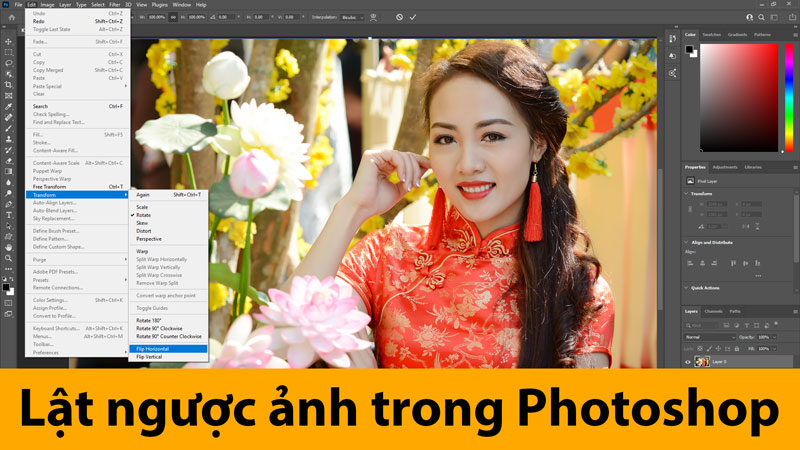Bạn đang tìm cách lật ngược ảnh trong Photoshop phải không? Mình cũng từng như vậy khi mới học Photoshop. Trong bài viết này, chúng ta sẽ tìm hiểu cách xoay lật dễ dàng nhất. Ok, bắt đầu nào.
Cách lật ngược ảnh trong Photoshop
Thời gian cần thiết: 1 phút.
Hướng dẫn lật ảnh trong Photoshop
- Mở khóa Layer trước khi lật ảnh
Sau khi đưa ảnh vào Photoshop. Bạn sẽ thấy Layer Background. Bên cạnh có chiếc ổ khóa. Chúng ta sẽ nhấp vào ổ khóa để mở khóa nhé. Nếu không mở khóa thì không thể lật ảnh.

- Chọn đến Free Transform để lật ảnh
Sau đó chọn đến File > Free Transform hoặc phím tắt Ctrl+T. Bạn sẽ thấy một khung bao quanh ảnh.

- Lật ngược ảnh trong Photoshop
Để tiếp tục, chúng ta nhấp chuột phải vào bức ảnh. Sau đó chọn đến Rotate 180 độ. Ảnh sẽ bị lật ngược giống hình thu nhỏ.

- Lật ảnh qua bên trái bằng Flip Horizontal
Tương tự, chúng ta nhấp chuột phải rồi chọn Flip Horizontal. Bạn sẽ thấy ảnh lật qua bên trái. Giống như dùng điện thoại chụp ảnh Selfie.

- Lật ảnh bằng Flip Vertical
Để tiếp tục. Chúng ta nhấn chuột phải rồi chọn Flip Vertical. Bạn sẽ thấy ảnh bị lật úp xuống phía dưới.

Xong rồi, đây là cách lật ảnh trong Photoshop dễ nhất. Trường hợp không thích nhấn chuột phải. Bạn có thể nhấn trực tiếp vào File > Transform. Sau đó chọn tính năng tương tự để xoay lật ảnh. Chúng ta đến với cách thứ 2 nhé.
Cách lật ngược ảnh bằng Image Rotation

Trong Photoshop, chúng ta di chuyển đến Image > Image Rotation > Flip Canvas Vertical. Ảnh của bạn sẽ lật ngược như minh họa trên. Tính năng này hơi khác với Free Transform. Bạn sẽ không thấy khung bao quanh, để điều chỉnh tỷ lệ và kích thước như phần đầu tiên.

Ngoài cách trên, bạn có thể chọn Image > Image Rotation > 180 độ. Bức ảnh sẽ lật lại giống như minh họa. Mình thấy cách này khá dễ với người mới học photoshop.

Để xoay lật ảnh thuận lợi hơn. Bạn có thể cài đặt phím tắt, bằng cách nhấn Edit > Keyboard Shortcuts. Sau đó gán phím tắt cho Image Rotation 180 độ và Flip Canvas Vertical. Cuối cùng nhấn OK là xong. Chúng ta vừa tìm hiểu 2 cách lật ảnh rồi. Nếu có phần nào chưa hiểu. Vui lòng để lại bình luận dưới bài viết. Mình sẽ trả lời ngay khi có thể. Cảm ơn.